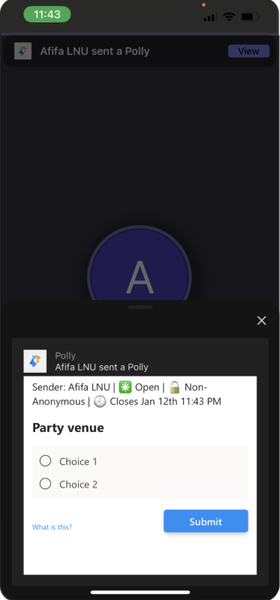Creación de una notificación en la reunión para la reunión de Teams
La notificación en la reunión se usa para interactuar con los participantes y recopilar información o comentarios durante la reunión. Use una carga de notificación en la reunión para desencadenar una notificación en la reunión. Como parte de la solicitud de carga de notificación, incluya la dirección URL donde se hospeda el contenido que se va a mostrar.
Se usa una dirección URL de recurso externo para mostrar la notificación en la reunión. Puede usar el método submitTask para enviar datos en un chat de reunión.
En la imagen siguiente se muestra una notificación en la reunión en el cliente de escritorio de Teams:

Además, puede agregar la imagen de visualización de Teams y la tarjeta de contactos del usuario a la notificación de la reunión basada en el onBehalfOftoken con el MRI del usuario y el nombre para mostrar pasado en la carga útil. A continuación se muestra una carga útil de ejemplo:
{
"type": "message",
"text": "John Phillips assigned you a weekly todo",
"summary": "Don't forget to meet with Marketing next week",
"channelData": {
onBehalfOf: [
{
itemId: 0,
mentionType: 'person',
mri: context.activity.from.id,
displayname: context.activity.from.name
}
],
"notification": {
"alertInMeeting": true,
"externalResourceUrl": "https://teams.microsoft.com/l/bubble/APP_ID?url=<url>&height=<height>&width=<width>&title=<title>&completionBotId=BOT_APP_ID"
}
},
"replyToId": "1493070356924"
}

Compatibilidad de características por tipos de usuario
En la tabla siguiente se proporcionan los tipos de usuario y se enumeran las características a las que cada usuario puede acceder en las reuniones:
| Tipo de usuario | Reunión programada o reunión de calendario instantáneo | Llamada uno a uno | Llamada de grupo | Reunión programada del canal |
|---|---|---|---|---|
| En el inquilino | Disponible | Disponible | Disponible | Disponible |
| Guest | Disponible | Disponible | Disponible | Disponible |
| Federado o externo | Disponible | No disponible | No disponible | Disponible |
| Anónimo | Disponible | No disponible | No disponible | No disponible |
Notificación dirigida en la reunión
La notificación en la reunión dirigida permite a las aplicaciones enviar notificaciones a participantes específicos en una fase de reunión. Las notificaciones son privadas y se envían solo a participantes específicos o dirigidos. La notificación dirigida en la reunión ayuda a mejorar la experiencia de las reuniones y desarrollar actividades de interacción con el usuario en las reuniones de Teams.
Nota:
La notificación en la reunión dirigida se admite para reuniones programadas, reuniones instantáneas (reunirse ahora), llamadas uno a uno y llamadas de grupo.
En la imagen siguiente, se envía una notificación de reunión que solicita el pago a uno de los participantes en la reunión. La notificación de reunión solo es visible para el participante de destino:

Habilitación de la configuración del manifiesto de la aplicación para la notificación en la reunión de destino
Para enviar notificaciones en la reunión de destino, debe configurar la authorization propiedad y las name propiedades y type en el resourceSpecific campo en el manifiesto de la aplicación de la siguiente manera:
"webApplicationInfo": {
"id": "<<MICROSOFT-APP-ID>>",
"resource": "https://RscBasedStoreApp" },
"authorization": {
"permissions": {
"resourceSpecific": [
{
"name": "OnlineMeetingNotification.Send.Chat",
"type": "Application" }
]
}
}
Habilitación de la notificación en la reunión de destino
Nota:
Solo puede enviar una notificación en la reunión dirigida a 50 participantes de la reunión en una sola llamada API. Si desea enviar una notificación en la reunión dirigida a más de 50 participantes, debe volver a llamar a la targetedMeetingNotification API.
La acción del usuario puede desencadenar la notificación de destino en la reunión.
Para habilitar la notificación en la reunión de destino:
Recupere los identificadores de usuario de los participantes a través de la API Get participant y la API Get members.
Nota:
La notificación en la reunión de destino no admite identificadores de usuario en el formato de identificador de usuario Microsoft Entra.
A continuación se muestra un ejemplo de un identificador de usuario:
id=29:1I12M_iy2wTa97T6LbjTh4rJCWrtw2PZ3lxpD3yFv8j2YPnweY2lpCPPAn3RIOPP7rghfHauUz48I1t7ANhj4CAIncluya los identificadores de usuario en el parámetro de solicitud.
A continuación se muestra un ejemplo de una solicitud:
POST /v1/meetings/{meetingId}/notificationA continuación se muestra un ejemplo de una carga útil:
{ "type": "targetedMeetingNotification", "value": { "recipients": [ "29:1I12M_iy2wTa97T6LbjTh4rJCWrtw2PZ3lxpD3yFv8j2YPnweY2lpCPPAn3RI0PP7rghfHauUz48I1t7ANhj4CA" ], "surfaces": [ { "surface": "meetingStage", "contentType": "task", "content": { "value": { "height": "300", "width": "400", "title": "Targeted meeting Notification", "url": "https://somevalidurl.com" } } } ] }, "channelData": { // optional if a developer doesn't want to support user attributes. "onBehalfOf": [ { "itemid": 0, "mentionType": "person", "mri": "29:1mDOCfGM9825lMHlwP8NjIVMJeQAbN-ojYBT5VzQfPpnst1IFQeYB1QXC8Zupn2RhgfLIW27HmynQk-4bdx_YhA", "displayName": "yunny chung" } ] } }La notificación de destino en la reunión está habilitada.
Para obtener más información sobre targetedMeetingNotification, consulte Notificación de reunión dirigida e icono de aplicación badging API.
Una vez que haya integrado la notificación en la reunión para la aplicación, puede usar la API para habilitar la targetedMeetingNotification activación del icono de la aplicación para la aplicación de reunión. Esto ayuda a los participantes de la reunión a recibir una notificación cada vez que haya nueva actividad en la aplicación. Para obtener más información, consulte Habilitación de errores de icono de aplicación para la aplicación de Teams.
Ejemplo de código
| Ejemplo de nombre | Descripción | .NET | Node.js | Manifiesto |
|---|---|---|---|---|
| Notificación en la reunión | Muestra cómo implementar la notificación en la reunión mediante el bot. | View | View | View |
Guía paso a paso
Siga la guía paso a paso para generar una notificación en la reunión de Teams.
Vea también
Comentarios
Próximamente: A lo largo de 2024 iremos eliminando gradualmente GitHub Issues como mecanismo de comentarios sobre el contenido y lo sustituiremos por un nuevo sistema de comentarios. Para más información, vea: https://aka.ms/ContentUserFeedback.
Enviar y ver comentarios de